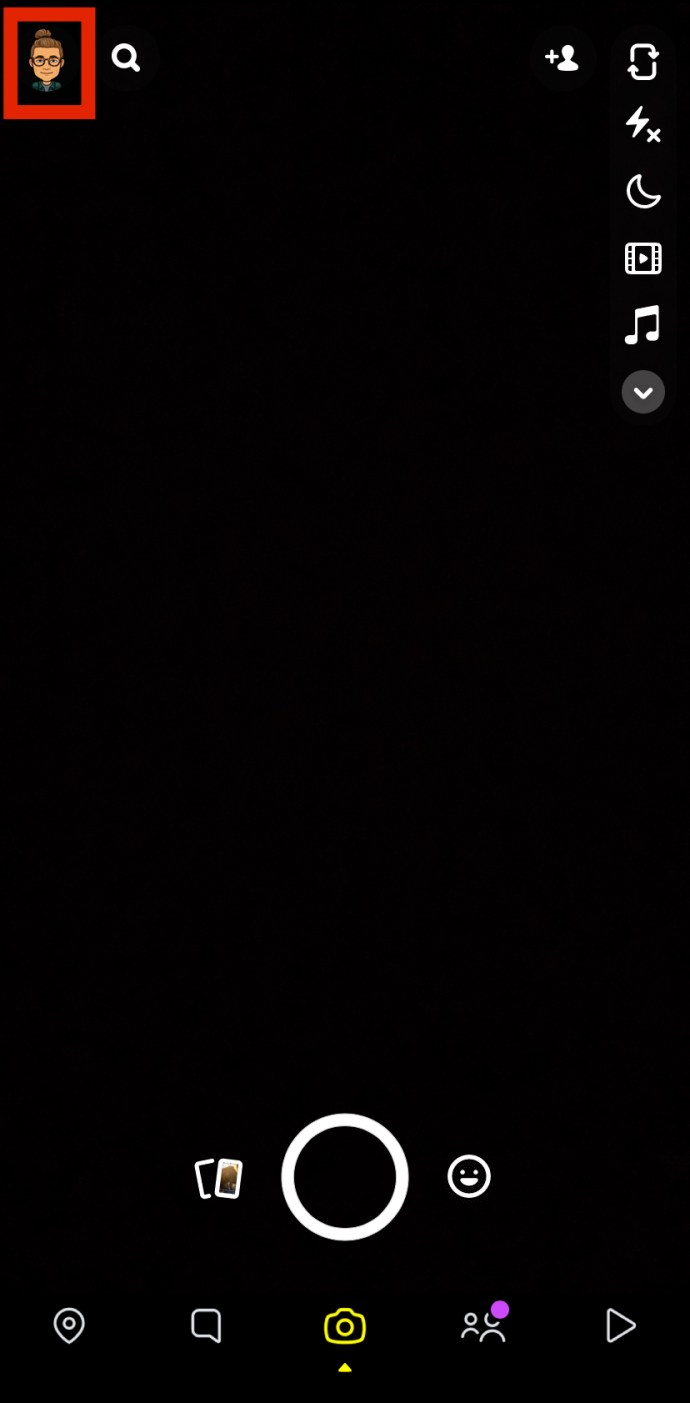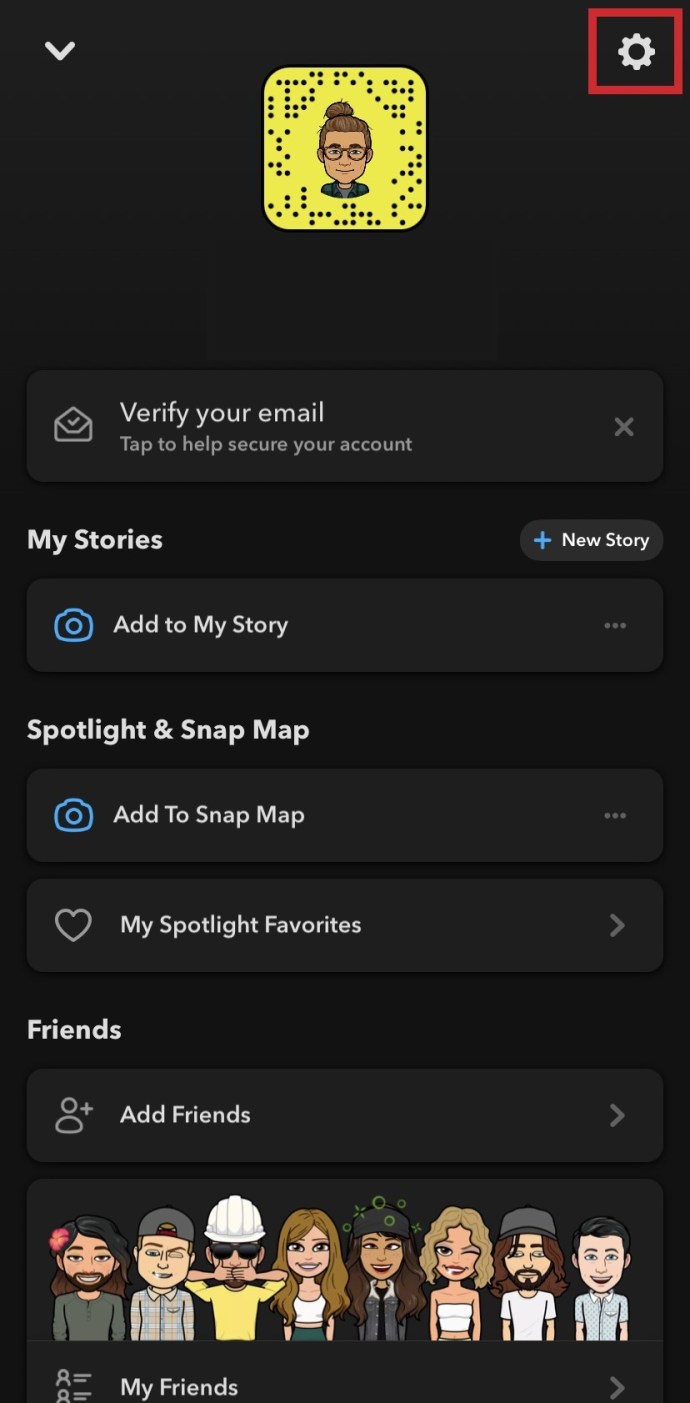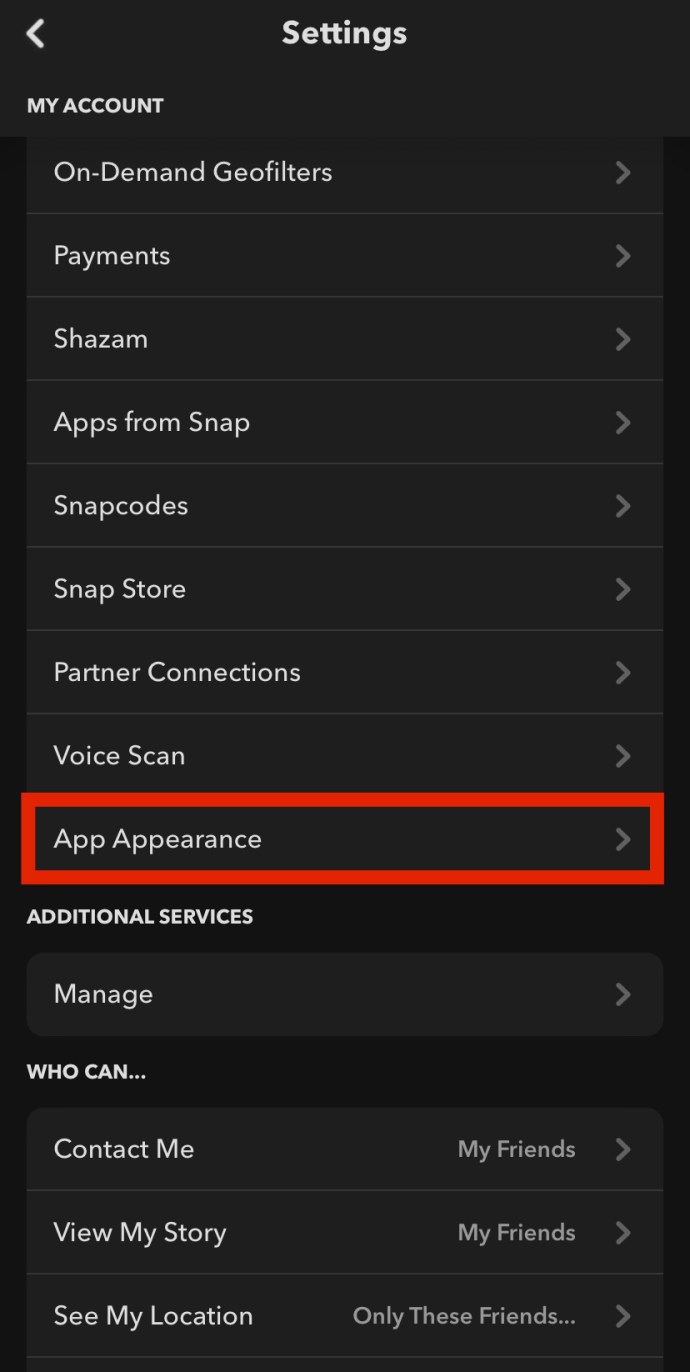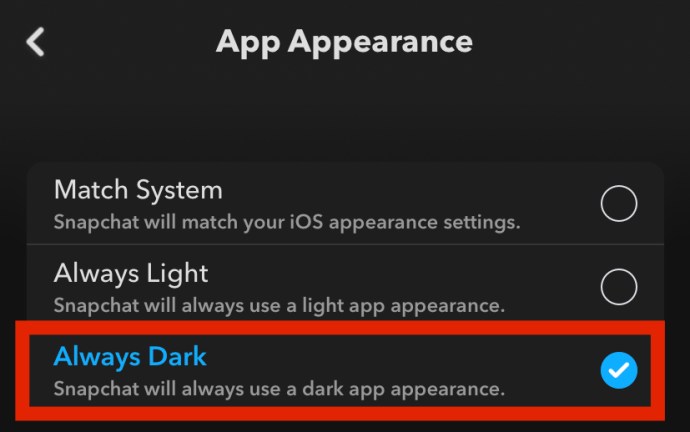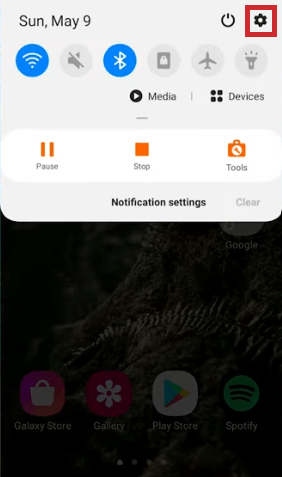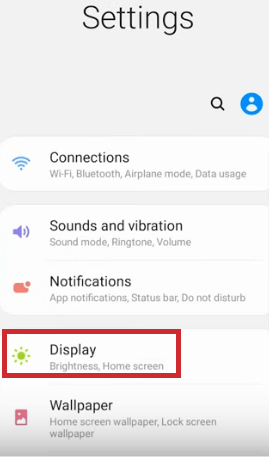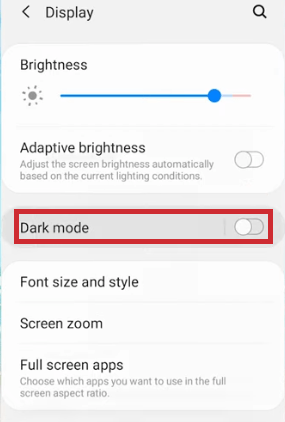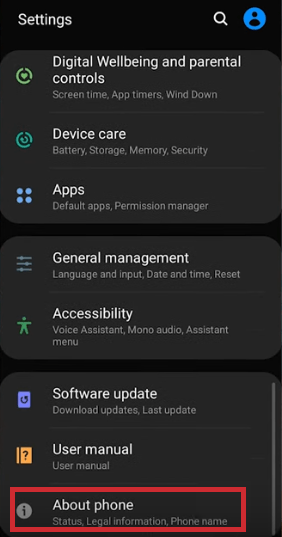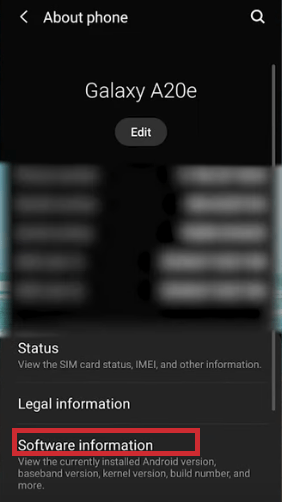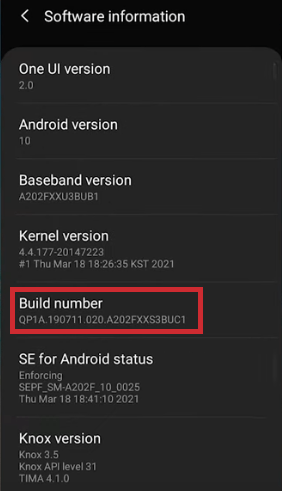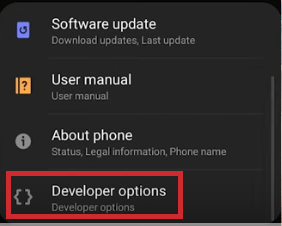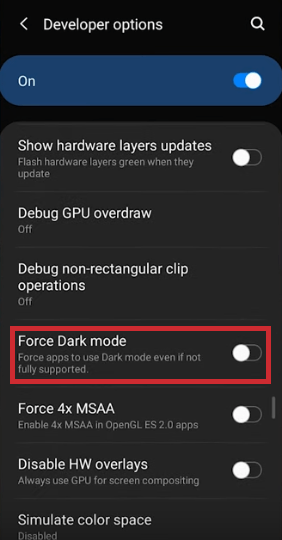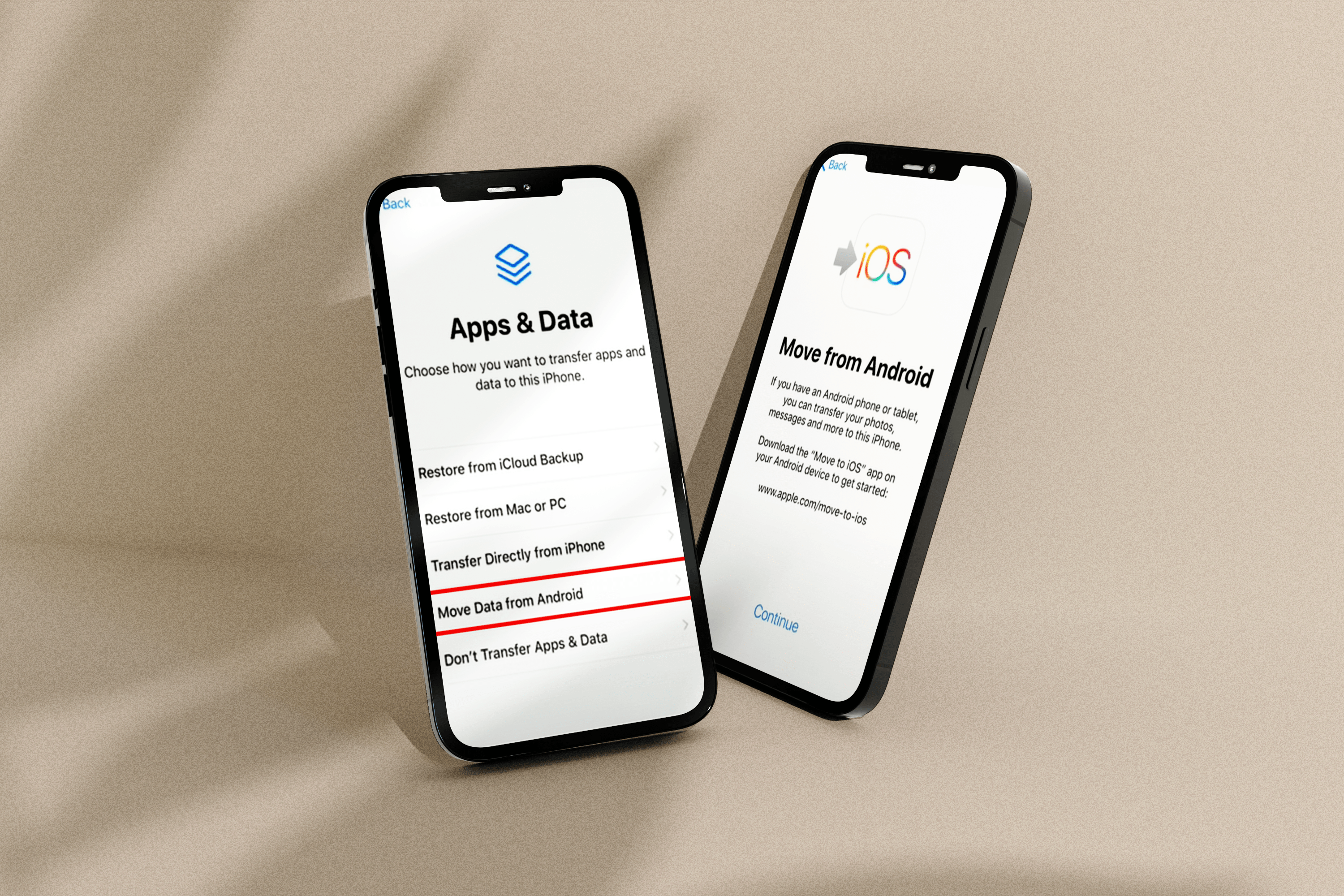夜にスマートフォンを使用すると、目の疲れを感じることがよくあります。それだけでなく、画面からの強い青色光は睡眠を困難にし、頭痛などを引き起こします。多くのアプリ、ウェブサイト、スマートデバイスは、これを回避するための代替手段としてダークモードを提供しています。


ダークモードとは何ですか?
ダークモード(ナイトモードと呼ばれることもあります)は、アプリの配色が暗い風景に変更される設定です。ダークモードの別の用語は就寝時モードかもしれません-これは、ライトを消したまま少しの間起きていることを計画している場合の表示設定です。 Facebookでダークモードを、Snapchatを含む他の多くのアプリと一緒にオンにすることができます。
ダークモードを使用すると、目を痛めたり、眠りにくかったりすることなく、夜間にスマートフォンやその他のスマートデバイスを使用できます。残念ながら、すべてのアプリがナイトモードを提供しているわけではありません。最も人気のあるアプリのいくつかでさえ、この有益な機能をまだ追加していません。
他のアプリの機能に関係なく、Snapchatでダークモードを有効にする方法は次のとおりです。
iOSのSnapchatでダークモードを有効にする方法
現在影響力のある画像メッセージングおよびチャットアプリであるSnapchatは、新機能を頻繁に展開することでよく知られています。ユーザーは、これらの新機能の追加によって絶えず面白がって楽しまれています。ありがたいことに、SnapchatiOSのダークモードは2021年5月にリリースされました。使用方法は次のとおりです。
- 「」をクリックしてSnapchatのプロフィールに移動しますBitmoji左上隅にある」。
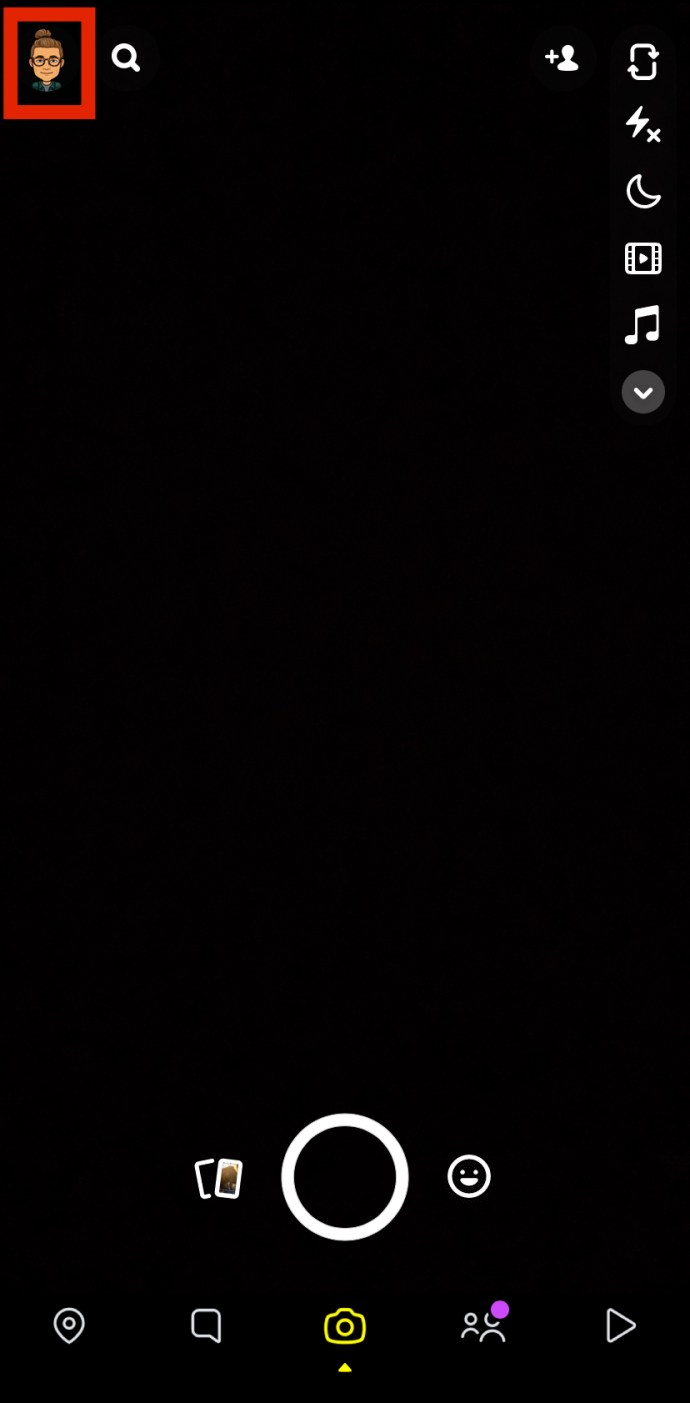
- を選択 「歯車(設定)アイコン」 右上にあります。
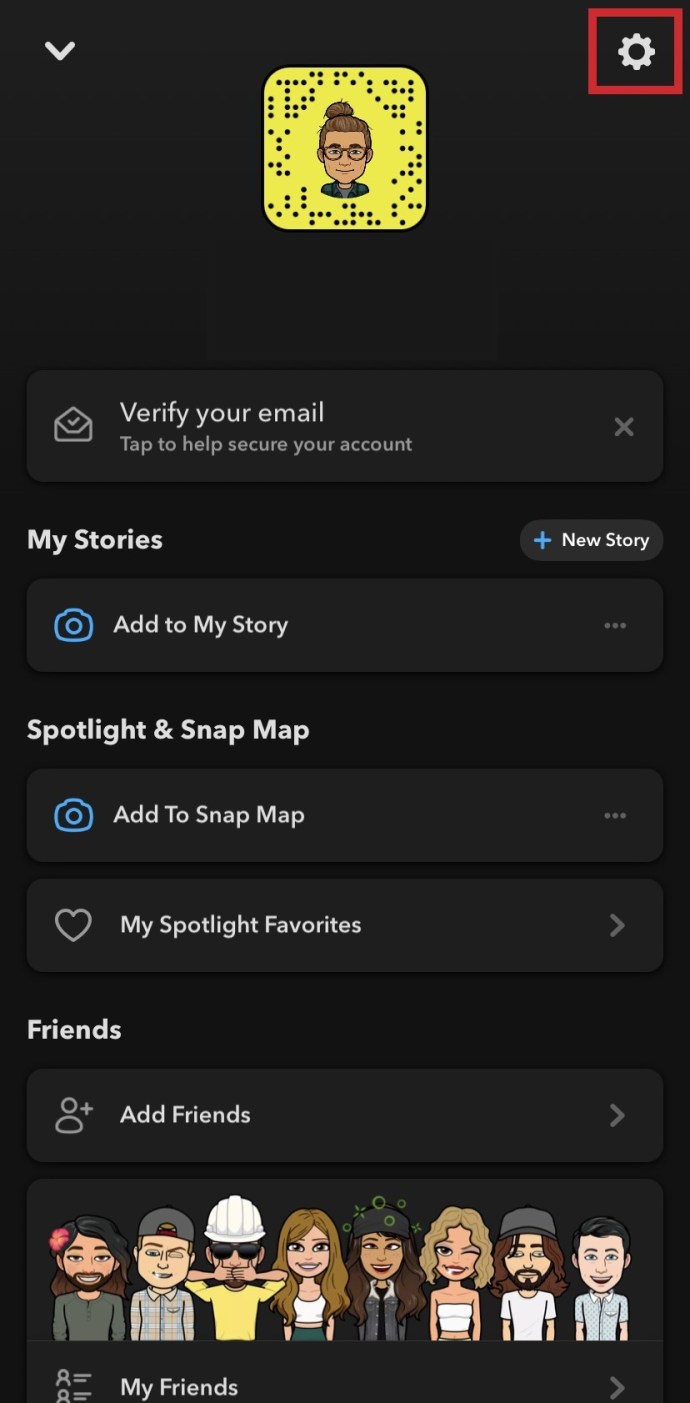
- 下にスクロールして「アプリの外観。“
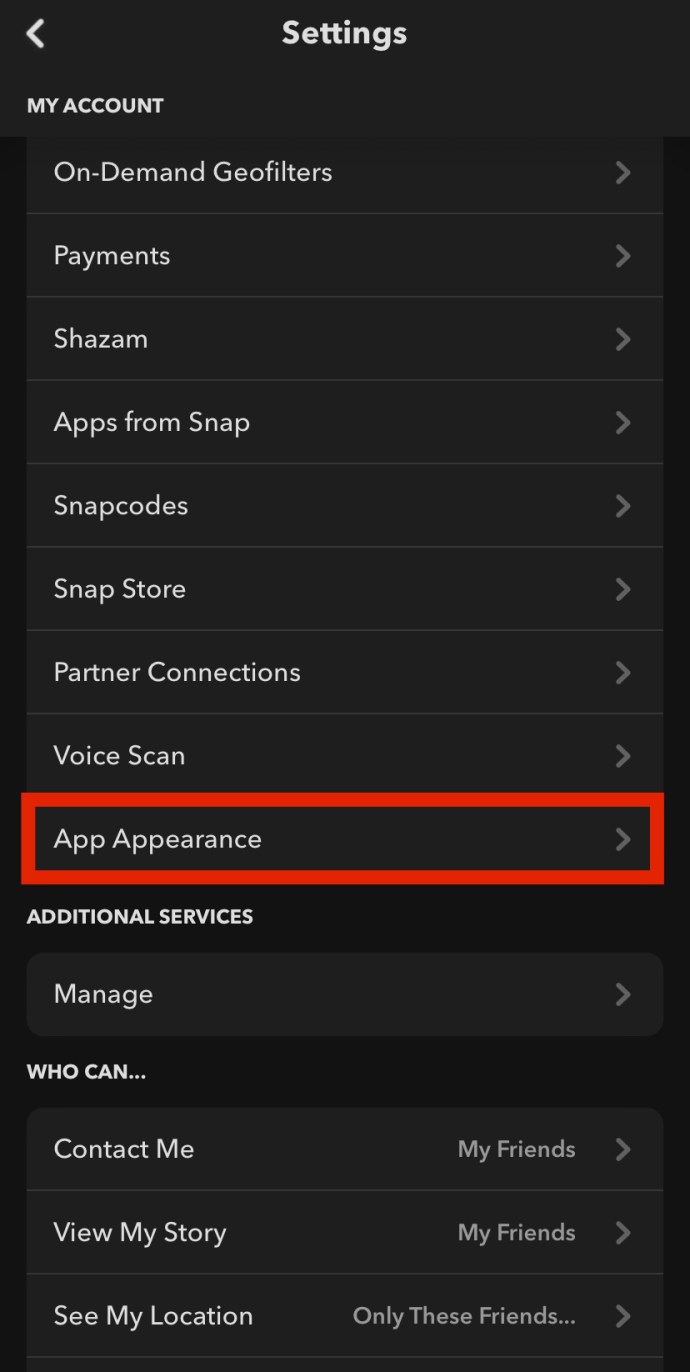
- 選ぶ 「常に暗い。」
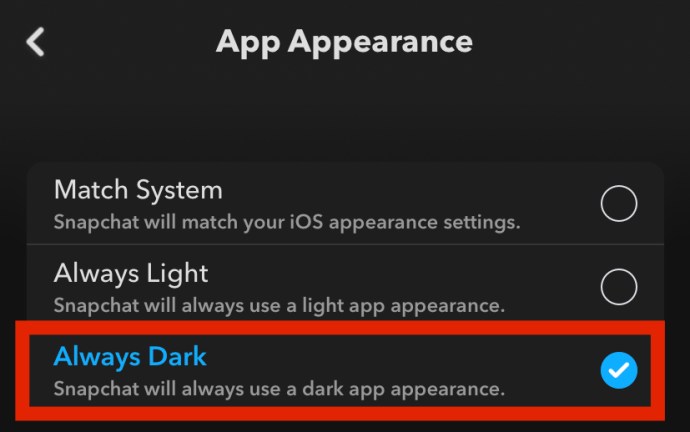
AndroidのSnapchatでダークモードを使用する方法
残念ながら、SnapchatはAndroid向けのダークモードを約束し続けていますが、他のすべてを一貫して更新しているようです(2021年10月3日現在)。おそらく、彼らは解決できないと思われる問題を発見しました。わかりません。とにかく、絶望しないでください。
Android Snapchatはダークモードをネイティブにサポートしていない可能性がありますが、別の解決策を試すことができます。
このプロセスには、開発者モードをオンにし、設定を使用してSnapchatでダークモードを「強制」することが含まれます。方法は次のとおりです。
- 下にスワイプして、 "装備" (設定)右上のアイコン。
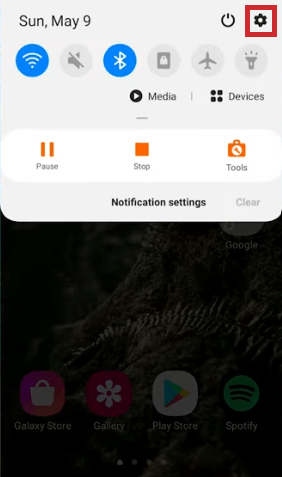
- 選ぶ "画面。"
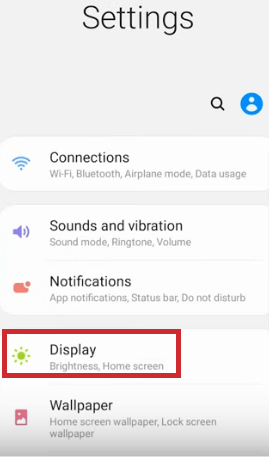
- 有効 「ダークモード」。
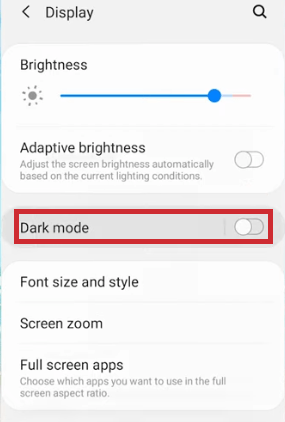
- 帰ります "設定" 一番下までスクロールして、 「電話について。」
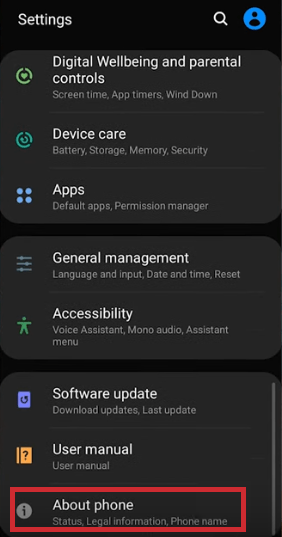
- 選択する 「ソフトウェア情報」。
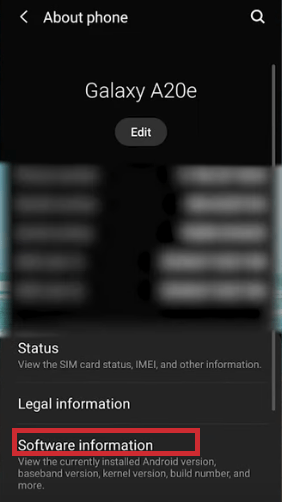
- 探す "ビルド番号" 6回繰り返しタップします。 3回クリックすると、開発者モードに関する「ほぼそこ」の通知が届きます。完了したら、開発者モードを有効にするためにパスワード/コードを入力する必要があります。
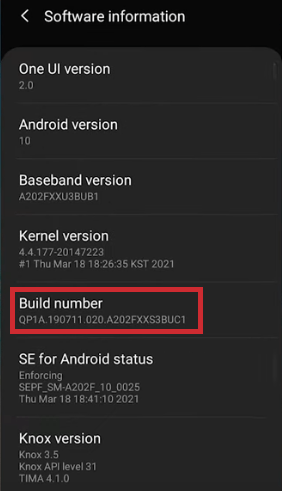
- 帰ります "設定" を選択します 「開発者向けオプション」 それはちょうど有効にされました。
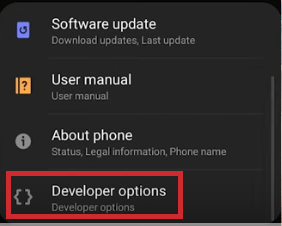
- 下にスクロールして選択します 「ダークモードを強制します。」
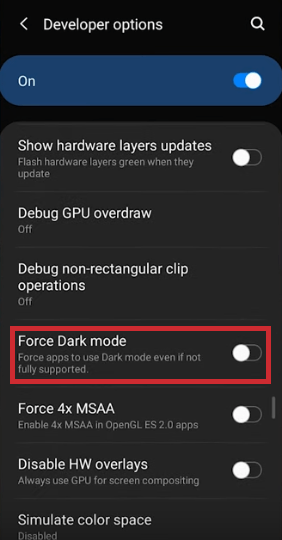
強制ダークモードが存在するようになったため、Androidには少し時代遅れの代替方法がいくつかあります。 1つはSubstratumアプリで、インストールと使用は非常に簡単です。ただし、アプリを機能させるには、Androidデバイスをroot化する必要があります。

PlayストアにはBlueLight Filterと呼ばれる別のアプリケーションがあります。これは、Snapchatにダークモードを追加しませんが、スマートフォンの画面から発せられる過酷な光を変更することができます。ブルーライトフィルターアプリケーションは、Androidスマートフォンをルート化する必要はありませんが、代わりにディスプレイ上のフィルムとして機能します。 Snapchatの過酷な光を軽減したい場合、これは非侵襲的なオプションです。